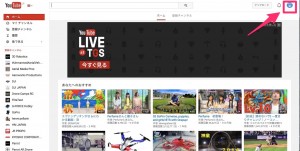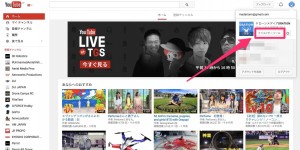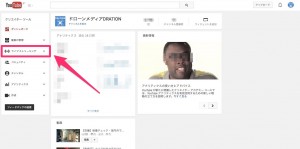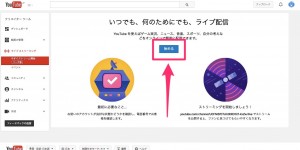以前HDMIでの映像出力の改造を行ったのですが、それ以外にも映像を出力する方法が今回ご紹介するYouTubeライブストリーミングを利用した方法です。コレを利用することによって遠隔に映像を生で届けることができます。
しかし、やろうと思ったときに設定で焦りましたので、その方法をご紹介!先に設定だけでもしておくことをオススメ致します。
YouTubeLive ストリーミングの設定 Phantom3
まずは、Phantom3側の設定ではなく、YouTubeで設定を行う必要があります。
スマホでもPCでもいいのでブラウザからYouTubeのHPへ
その後以下の画面の右上のアイコンを押します。(事前にYouTubeアカウントにログインしてください。)
規約を確認してから、「同意」
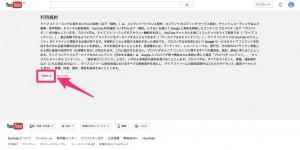
これでYouTube側のライブストリーミングの設定は完了です。
ドローン側の設定 Phantom3
上記を終えたらやっと、ドローン側の設定です。
Phantom3を起動して、飛行できる状態にします。
そこから設定に入って、①一番下のアイコン→②YouTube中継へ
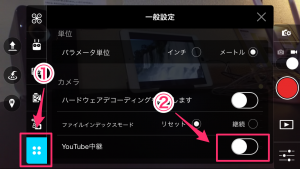
通常であればベーシックモードへ(カスタマイズは割愛)
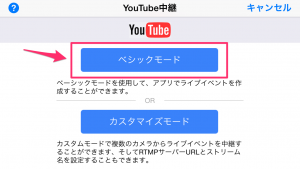
以上でライブストリーミングの設定は完了です。これでYouTubeのリンクを送ってあげればパソコンなどで生放送することができます。
注意点としては、wifi環境がない通信制限がかかる+速度がかなりないとカクつくもしくは止るということが起きます。基本的にはHDMIでの出力の方が映像的には安定しますね。
設定さえしておくといざというとき使えるかも?ということでご紹介でした。